Corrige 'Acción de error de serialización necesaria' en listo o no: soluciones rápidas
Listo o no puede sonar como un juego lúdico, pero es un FPS serio que ofrece experiencias individuales y multijugador. Sin embargo, puede encontrar problemas técnicos como la "acción de error de serialización necesaria". Aquí hay una guía detallada sobre cómo resolver este error listo o no .
Cómo corregir 'Acción de error de serialización necesaria' en listo o no
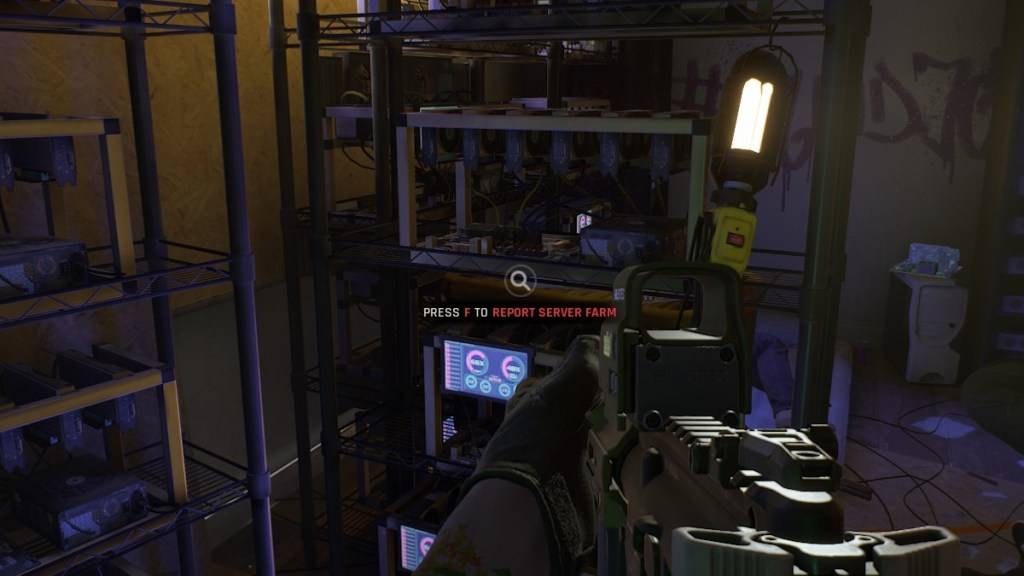 Captura de pantalla a través del escapista
Captura de pantalla a través del escapista
El mensaje de error listo o no "La acción de error de serialización necesaria" generalmente viene con el mensaje "Datos corruptos encontrados, verifique su instalación". Este error está relacionado con Unreal Engine, y hay varios pasos que puede tomar para abordarlo.
1. Verifique su instalación
El primer paso es seguir el consejo del mensaje de error y verificar la instalación de su juego. Asegúrese de que Steam no esté en modo fuera de línea y siga estos pasos:
- Vaya a su biblioteca de vapor y localice listo o no .
- Haga clic derecho en el juego y seleccione Propiedades .
- Navegue a los archivos instalados .
- Haga clic en Verificar la integridad de los archivos del juego . Este proceso verificará cualquier archivo faltante o corrupto y volverá a descargarlos si es necesario.
- Después de la verificación, relanzar listo o no para ver si el error se resuelve. Si el problema persiste, proceda al siguiente paso.
2. Retire cualquier modificación
La "acción de error de serialización necesaria" también se puede activar mediante modificaciones obsoletas o de mal funcionamiento, especialmente aquellos que no están actualizados para Unreal Engine 5. Para eliminar mods, siga estos pasos (a través de Cosmocart):
- Vaya a su biblioteca de Steam y encuentre listo o no .
- Haga clic a la izquierda en Administrar y luego explore los archivos locales .
- Abra la carpeta ReadyOrnot , luego la carpeta de contenido y finalmente la carpeta Paks .
- Elimine la carpeta Mod.io para eliminar todas las modificaciones. Esto debería permitir que el juego se ejecute, pero estarás sin tus modificaciones.
RELACIONADO: Listo o no: ¿Qué es mejor, DirectX 11 o DirectX 12 (DX11 vs. DX12)?
3. Reinstale sus modificaciones
Si desea usar modificaciones nuevamente, reinstale uno a la vez:
- Visite Nexus Mods, Mod.io o su plataforma de modificación preferida.
- Verifique la fecha de actualización para cada mod. Solo instale modificaciones actualizadas después de julio de 2024, cuando esté listo o no en la transición a Unreal Engine 5.
- Instale un mod a la vez, luego ejecute el juego para verificar si el error reaparece. Si es así, es probable que el último mod instalado sea la causa, y debe evitar usarlo hasta que se actualice para UE5.
Si estos pasos no resuelven el problema, considere desinstalar y reinstalar listo o no desde cero. Si bien la corrupción del disco duro puede ser un factor, la mayoría de los informes apuntan a modificaciones obsoletas como la causa principal de la "acción de error de serialización necesaria" en listo o no .
Listo o no está disponible ahora para PC.
- 1 Silent Hill 2 Remake confirma el lanzamiento de Xbox y Switch en 2025 Feb 08,2025
- 2 Conecte Asus Rog Ally a TV o monitor: Guía fácil Apr 06,2025
- 3 Lista de nivel de alma dragón: guía definitiva May 12,2025
- 4 "Juegos de personal y spin-offs: lista cronológica completa" Apr 09,2025
- 5 El mejor concurso de Marvel de la lista de niveles de Champions para 2025 Mar 19,2025
- 6 Corrige el error 'no se puede conectar al host' en listo o no: soluciones rápidas Jun 13,2025
- 7 Assassin's Creed Shadows: Revelado el nivel máximo y el rango Mar 27,2025
- 8 "Descubra todas las ubicaciones templarias en Assassin's Creed Shadows - Guía de spoiler" Apr 04,2025
-
Principales clásicos arcade y nuevos éxitos
Un total de 10
-
Juegos de arcade adictivos para dispositivos móviles
Un total de 10

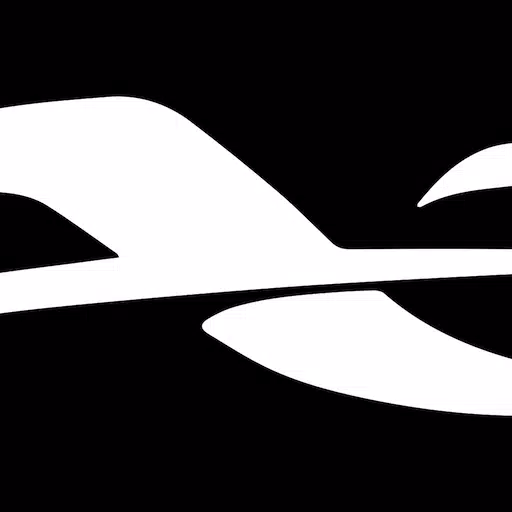


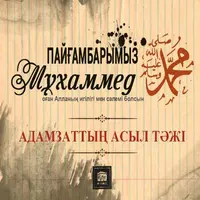


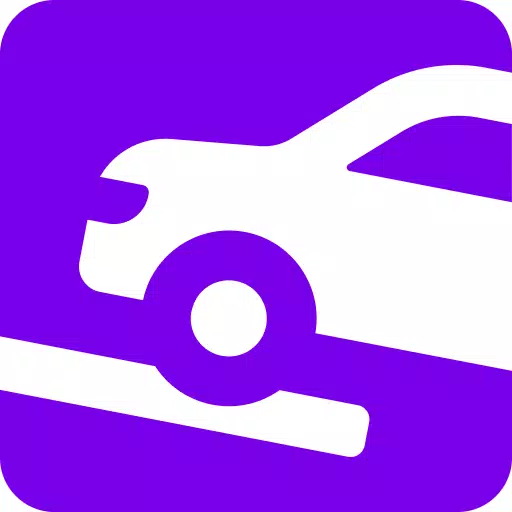

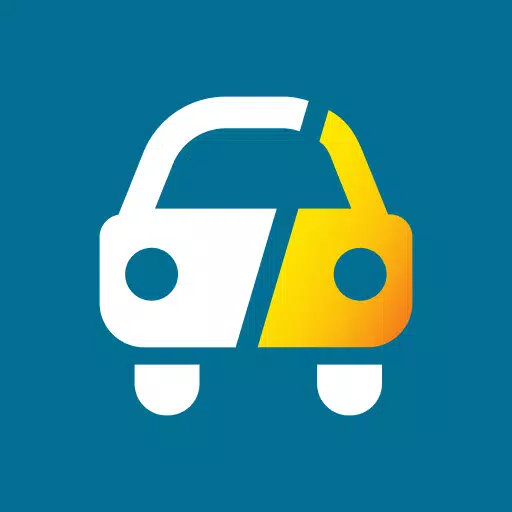


![Lista de nivel de caracteres abandonado de Roblox [Actualizado] (2025)](https://img.actcv.com/uploads/18/17380116246797f3e8a8a39.jpg)















